在Excel中如何制作下拉列表选项?
1、启动Excel2010软件,打开需要添加单元格下拉列表的电子表格。

2、选中你要制作下拉列表的单元格。这里我们要为报销类型制作下拉列表,表中有5个员工,所以就把对应的5个单元格选中。

3、单击“数据“菜单选项,再选择工具栏中的”数据有效性下的“数据有效性..."。
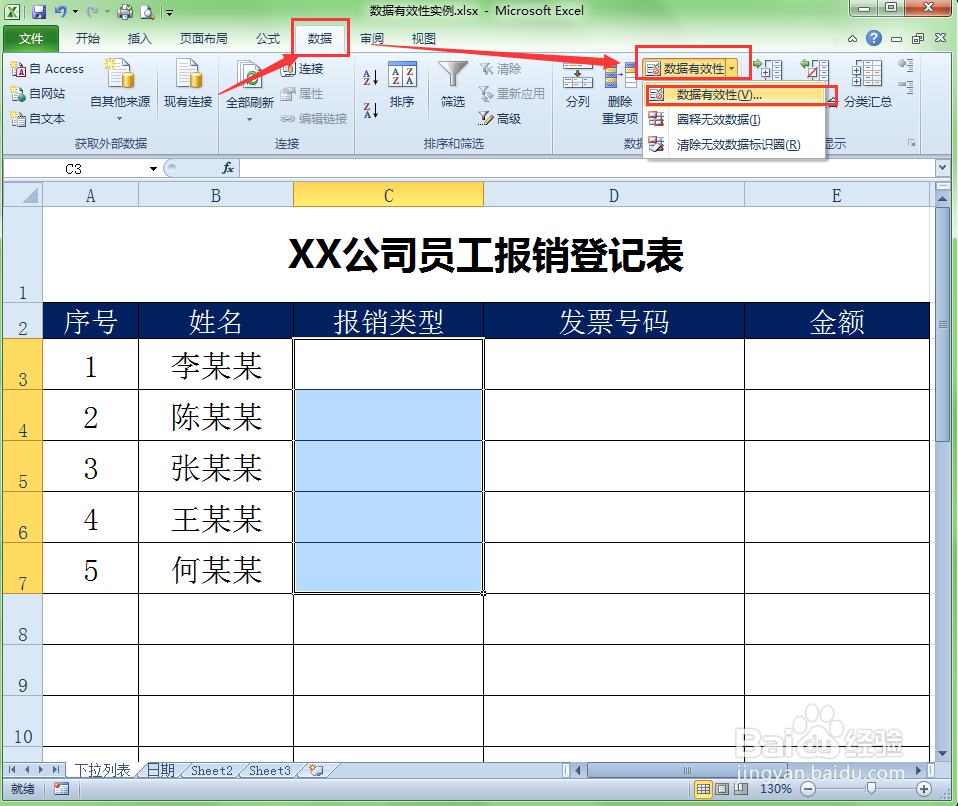
4、在弹出的“数据有效性”对话框中,在有效性条件组中的“允许”下拉列表中选择“序列”选项。
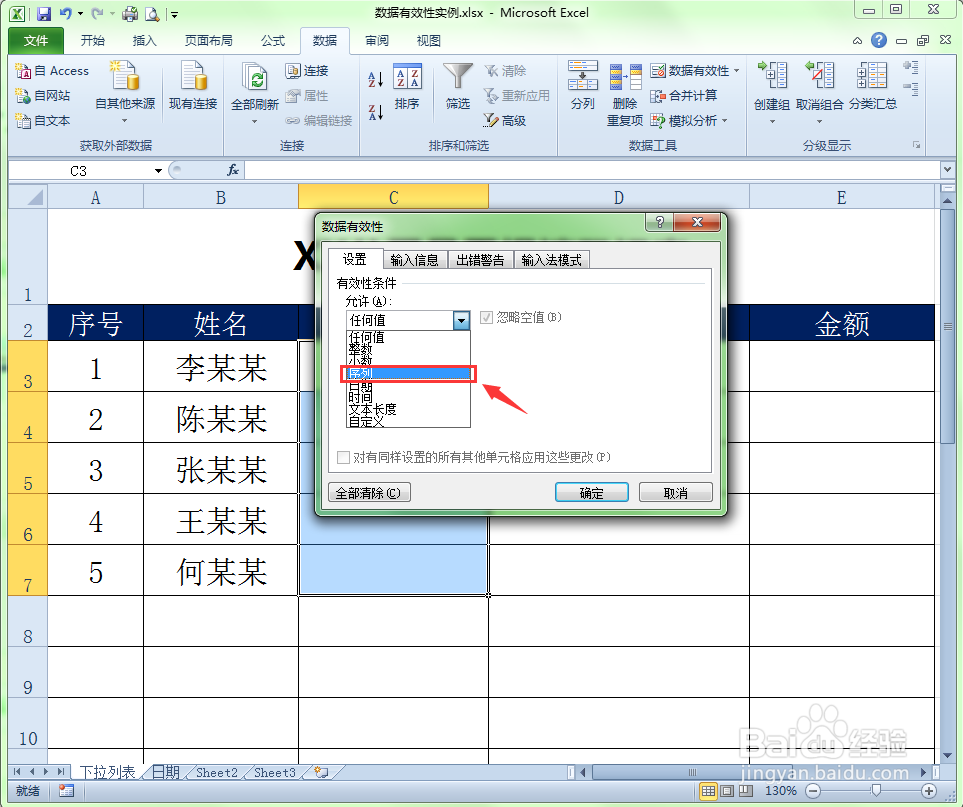
5、在“来源”下的文本框中输入“住宿费,车船费,伙食费”后确定。注意:住宿费,车船费,伙食费这三者之间要用英文状态下的逗号来分隔。

6、回到电子表格,单击第一个员工中的“报销类型”右侧的下拉箭头,我们可以看到刚才添加的下拉列表已经成功添加进来了。这样在处理数据时只需要在这里选取即可。
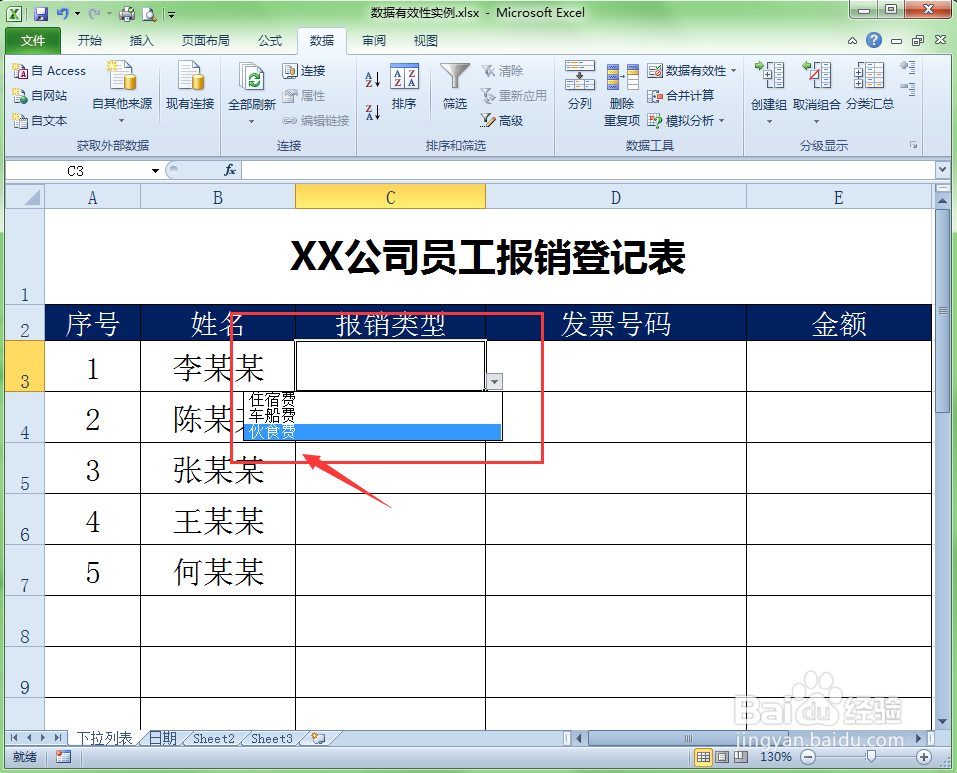
声明:本网站引用、摘录或转载内容仅供网站访问者交流或参考,不代表本站立场,如存在版权或非法内容,请联系站长删除,联系邮箱:site.kefu@qq.com。
阅读量:195
阅读量:188
阅读量:103
阅读量:153
阅读量:77